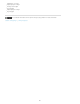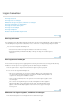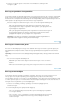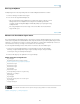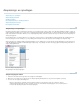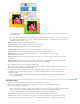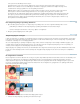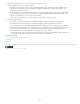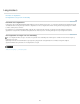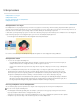Operation Manual
Naar boven
Opmerking:
Naar boven
Opmerking:
Naar boven
2. Selecteer een nieuwe grootte of kies Geen om de miniaturen te verbergen. Klik
vervolgens op OK.
Een laag vergrendelen of ontgrendelen
U kunt lagen volledig of gedeeltelijk vergrendelen om de inhoud te beschermen. Als een laag is vergrendeld,
wordt er rechts van de naam van de laag een vergrendelingspictogram weergegeven en kan de laag niet
worden bewerkt of verwijderd. Met uitzondering van de achtergrondlaag kunt u vergrendelde lagen naar een
andere plaats in de stapelvolgorde van het deelvenster Lagen verplaatsen.
Selecteer de laag in het deelvenster Lagen en voer een van de volgende handelingen uit:
Klik op het pictogram Alle pixels vergrendelen in het deelvenster Lagen om alle
eigenschappen van de laag te vergrendelen. Klik nogmaals op het pictogram om de
eigenschappen te ontgrendelen.
Klik op het pictogram Transparante pixels vergrendelen in het deelvenster Lagen om
de transparante gebieden van de laag te vergrendelen, zodat deze niet worden
gewijzigd. Klik nogmaals op het pictogram om te ontgrendelen.
Voor tekst- en vormlagen is transparantie standaard vergrendeld en is
ontgrendelen alleen mogelijk als de laag wordt vereenvoudigd.
Een laag een nieuwe naam geven
Als u aan een afbeelding lagen toevoegt, is het raadzaam deze lagen een naam te geven die past bij de
inhoud. Gebruik beschrijvende namen, zodat u de lagen gemakkelijk kunt terugvinden in het deelvenster
Lagen.
U kunt de naam van de achtergrondlaag niet wijzigen tenzij u de laag omzet in een normale
laag.
Voer een van de volgende handelingen uit:
Dubbelklik op de naam van de laag in het deelvenster Lagen en voer een nieuwe
naam in.
Klik met de rechtermuisknop op de laag en kies Laag hernoemen in het contextmenu.
Een laag vereenvoudigen
U kunt slimme objecten, framelagen, tekstlagen, vormlagen, lagen met een volle kleur, lagen met een
verloop, lagen met een patroonopvulling (of een laaggroep die is geïmporteerd uit Photoshop)
vereenvoudigen door deze om te zetten in een afbeeldingslaag. U moet deze lagen vereenvoudigen voordat
u er filters op kunt toepassen of ze kunt bewerken met de tekengereedschappen. U kunt echter de tekst- en
vormopties niet meer gebruiken op vereenvoudigde lagen.
1. Selecteer een tekstlaag, vormlaag, opvullaag of een Photoshop-laaggroep in het
deelvenster Lagen.
2. Vereenvoudig de laag of de geïmporteerde laaggroep:
Als u een vormlaag hebt geselecteerd, klikt u op Vereenvoudigen op de optiebalk
voor het gereedschap.
Als u een tekst-, vorm- of opvullaag of een Photoshop-laaggroep hebt geselecteerd,
kiest u Laag vereenvoudigen in het menu Laag of in het vervolgmenu van het
deelvenster Lagen.
372